Deși principalul tehnician din familia noastră este eu, soția mea preferă să-și administreze singur sistemul și trebuie să spun că este unul dintre cei mai dificili clienți ai mei. Din fericire, soția încă ascultă sfatul meu, atunci când nu știu ce să fac, și din motive de securitate am fost în stare să o convingă să lucreze într-un sistem cu drepturi de utilizator standard, confirmând orice acțiune administrativă prin introducerea unei parole specială în conturile de fereastra Control acces utilizator ( UAC).
Repet constant importanța parolelor în contextul securității și, sub impresia că soția mea a schimbat recent parola administratorului pentru a proteja mai bine sistemul. Dar când la ea câteva săptămâni mai târziu a fost nevoie de ceva pentru a schimba setările de sistem pentru instalarea clientului electronic de automatizare a achizițiilor. sa dovedit că noua parolă a fost complet uitată. Desigur, a trebuit să rezolv problema.
Întotdeauna încerc să fiu atent la utilizatori, așa că în primul rând am asigurat clientului meu că totul va fi bine. Cu toate acestea, dischetele de recuperare a parolei (consultați și Crearea unui disc de recuperare a parolei pentru Vista pe o unitate flash) pentru un cont administrativ pe care nu l-am avut - numai pentru cea principală de lucru. Din fericire, în acest moment, mi-am amintit de recentul articol de referință al Microsoft despre Microsoft. care a descris utilizarea funcției Restore de sistem pentru a avea acces la un sistem a cărui parolă administrativă a fost pierdută.
Spre marea mea surpriză, a funcționat, iar soția mea ma recunoscut ca fiind cel mai bun expert tehnic al anului. Dar serios, aceasta este într-adevăr o metodă foarte utilă, care este relevantă și pentru Windows Vista. și pentru Windows 7. așa că am decis să vă spun mai multe despre cititorii noștri.
Desigur, pentru a utiliza această metodă, „System Restore“ funcția trebuie să fie activată și trebuie să fie în prezența unui punct de restaurare proaspete pentru acea perioadă, atunci când vă puteți conecta cu succes în.
De asemenea, merită remarcat faptul că, atunci când sistemul este restabilit, sistemul revine la starea sa anterioară, astfel încât toate aplicațiile instalate de la ultimul punct de recuperare trebuie să fie reinstalate. Unele setări de utilizator pot fi, de asemenea, resetate. Cu toate acestea, documentele și e-mailurile nu vor fi afectate.
Pentru a începe, introduceți discul de instalare Windows Vista sau Windows 7 în unitate și reporniți sistemul. Când sistemul pornește de pe DVD, urmați instrucțiunile din programul de instalare. În caseta de dialog "Instalare Windows", faceți clic pe linkul "Repararea computerului" (Figura A).
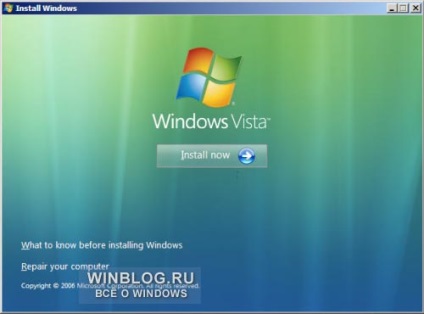
Figura A. În caseta de dialog "Instalare Windows", faceți clic pe linkul "Restaurare computer".
Vi se va solicita să selectați sistemul de operare pentru restaurare (Figura B). Selectați opțiunea dorită și faceți clic pe "Next".
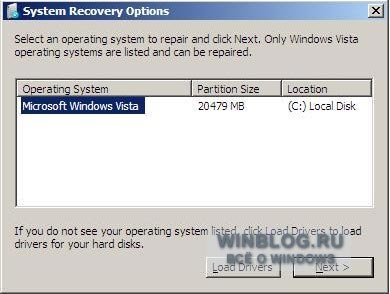
Figura B. Selectați sistemul de operare și faceți clic pe "Next".
Se va afișa caseta de dialog Opțiuni de recuperare a sistemului, așa cum se arată în Fig. C. Selectați Restaurare sistem pentru a porni Expertul de restaurare.

Figura C. Selectați "Restaurare sistem" din caseta de dialog "Opțiuni de restaurare sistem".
Fereastra Expert restaurare sistem prezentată în Fig. D. Faceți clic pe Următorul.
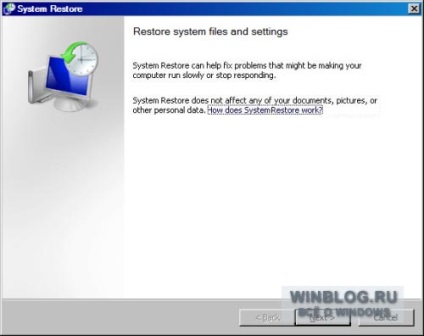
Figura D. Ecranul de întâmpinare al Expertului de restaurare sistem.
În fereastra următoare, vi se va solicita să selectați un punct de restaurare a sistemului (Figura E). În cazul meu, există doar un punct, dar puteți avea mai multe.
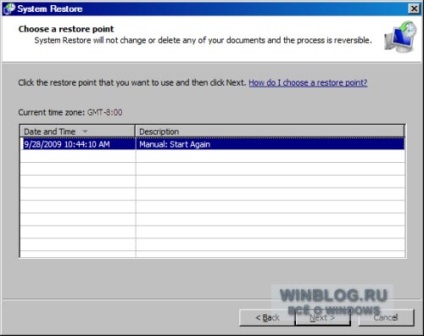
Figura E. În cazul meu, punctul de restaurare a sistemului este doar unul.
Când porniți de pe o unitate DVD, este atribuită o literă X. Expertul de recuperare vă va solicita să vă asigurați că discul corect este selectat pentru recuperare (Figura F).
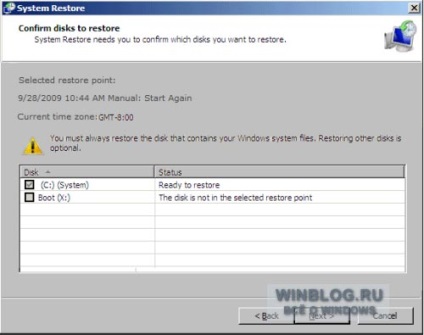
Figura F. Când porniți de pe o unitate DVD, atribuiți o literă proprie, astfel încât vi se va cere să vă asigurați că discul corect este selectat pentru recuperare.
După aceasta, va fi posibilă continuarea restaurării. Când faceți clic pe Finalizare, apare o altă casetă de dialog, care vă cere să confirmați continuarea operației (Figura G).
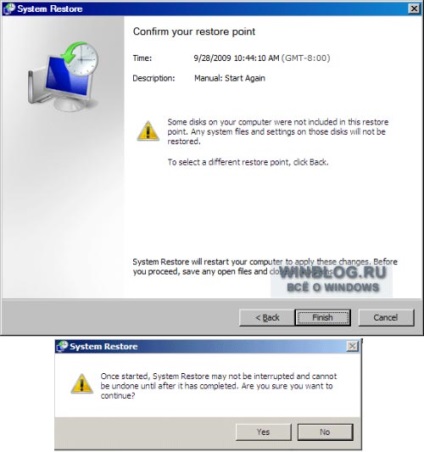
Figura G. Când faceți clic pe butonul "Finalizare", apare o altă casetă de dialog cu un prompt pentru a confirma continuarea operației.
Pentru a începe recuperarea, faceți clic pe "Da". Apare o casetă de dialog cu indicatorul de progres prezentat în Fig. H. Procedura de recuperare poate fi lungă - păstrați răbdarea.
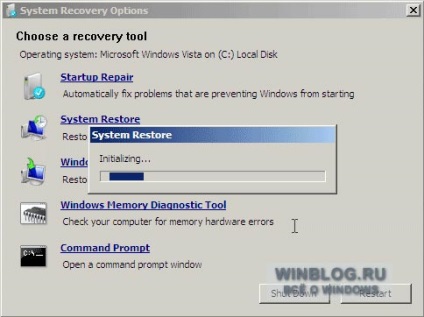
Figura H. Procesul de recuperare poate fi lung.
După terminarea operației, vi se va solicita să reporniți computerul (Figura I). Faceți clic pe butonul "Reporniți". Rebootul poate fi, de asemenea, lung.
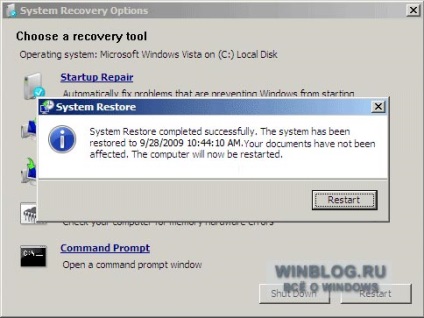
Figura I. După ce procesul de recuperare a fost finalizat, faceți clic pe butonul "Repornire".
După repornire, conectați-vă la contul standard, deschideți aplicația "Conturi utilizator" și dați clic pe linkul "Gestionați conturile". În fereastra UAC rezultată (Figura J), introduceți vechea parolă de administrator. După aceasta, poate fi schimbată.
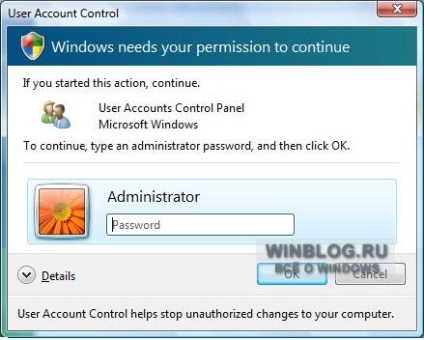
Figura J. După recuperarea sistemului, puteți utiliza vechea parolă administrativă.
Și ce crezi?